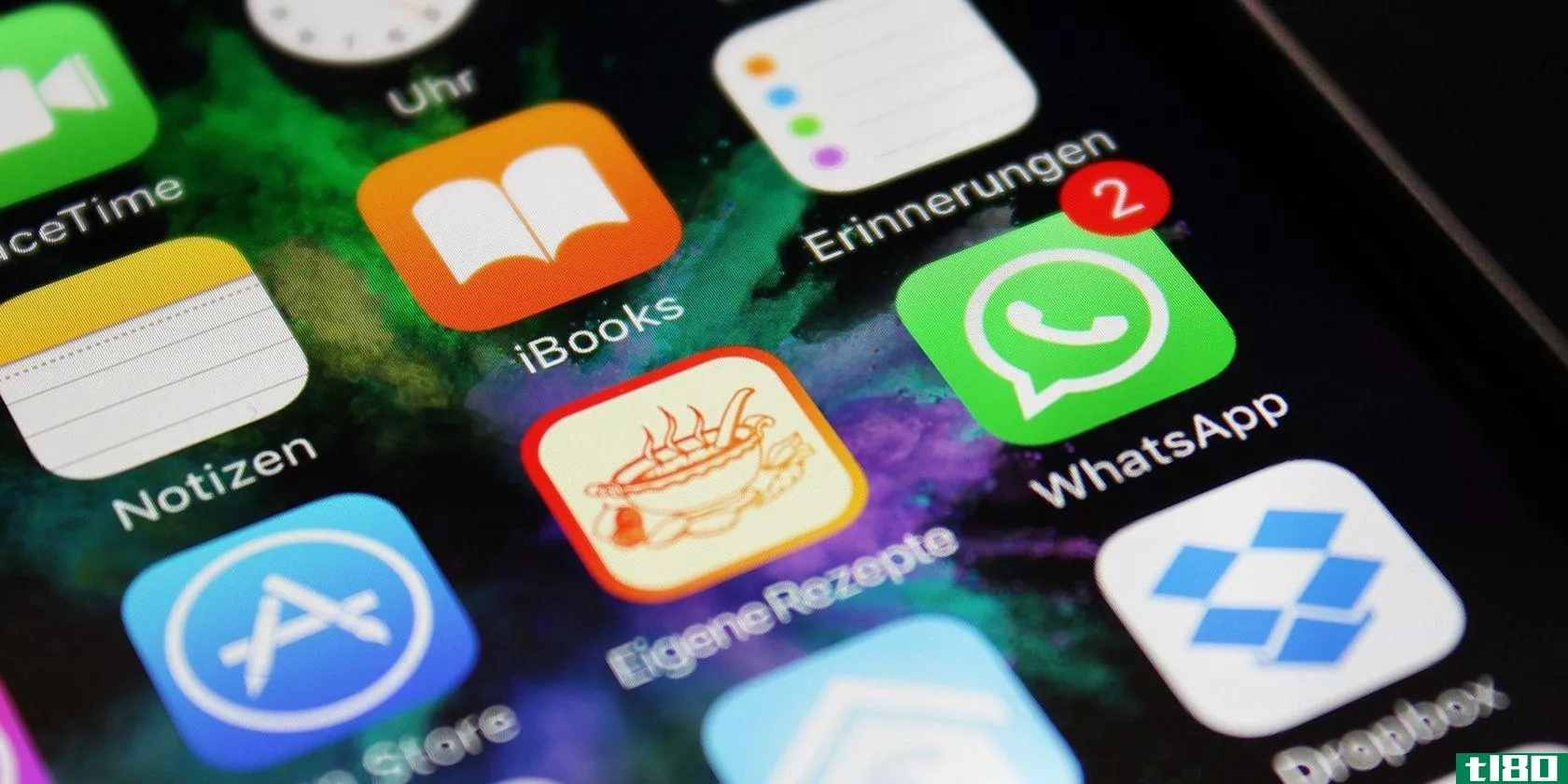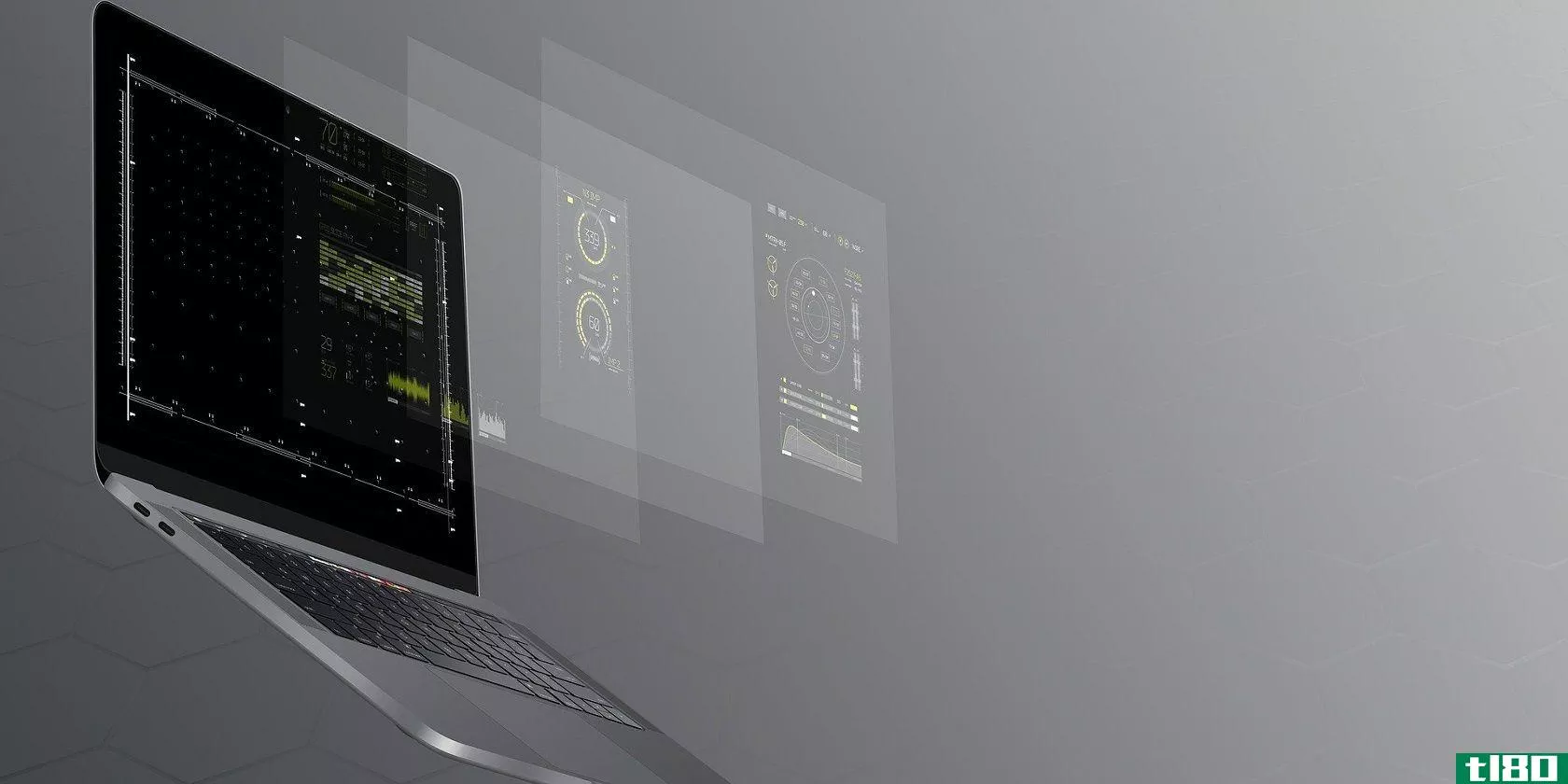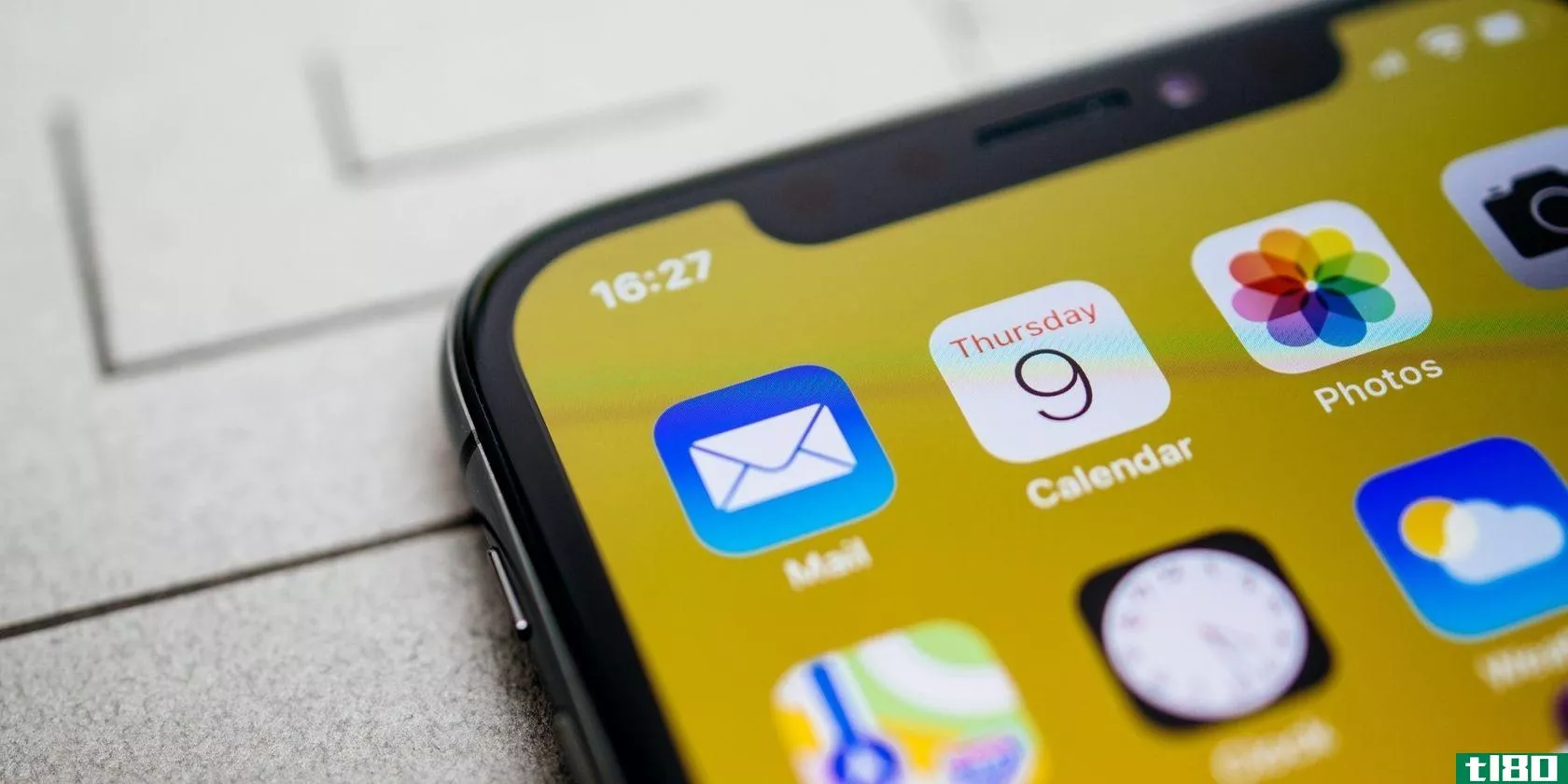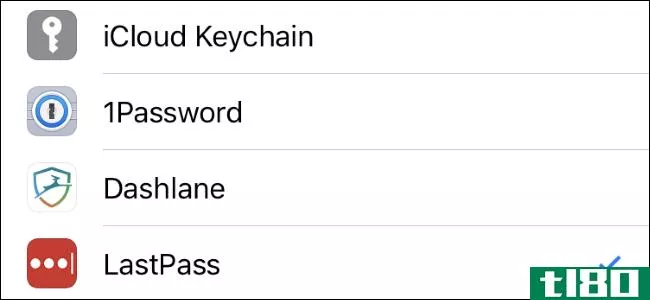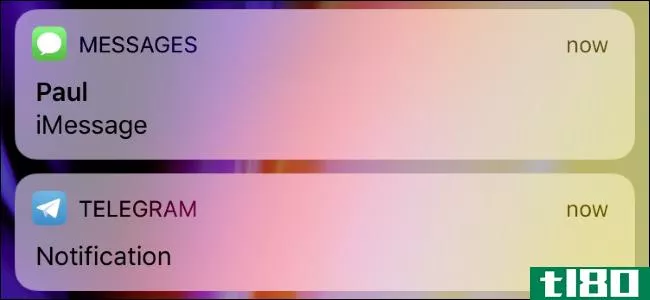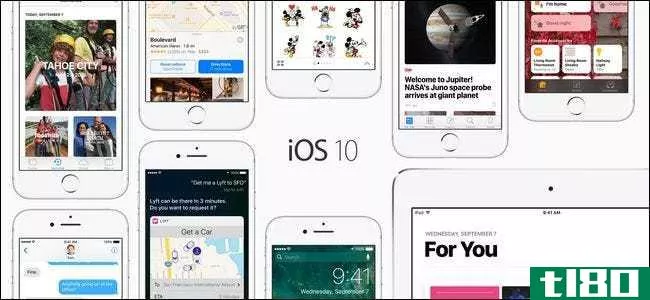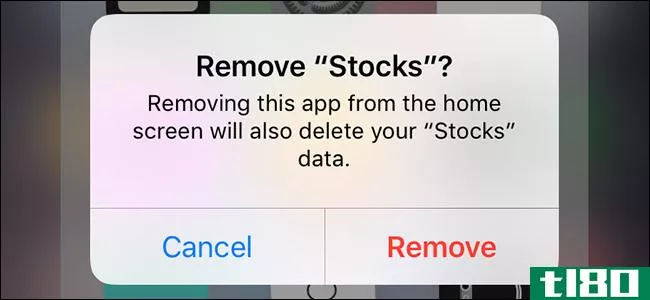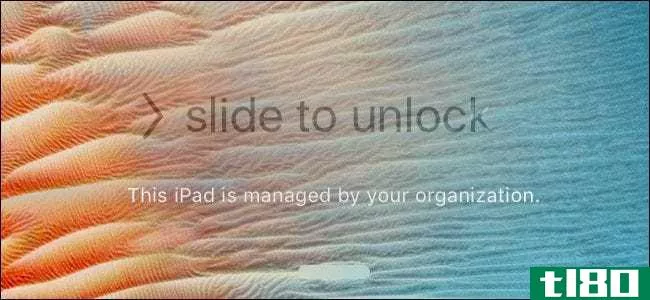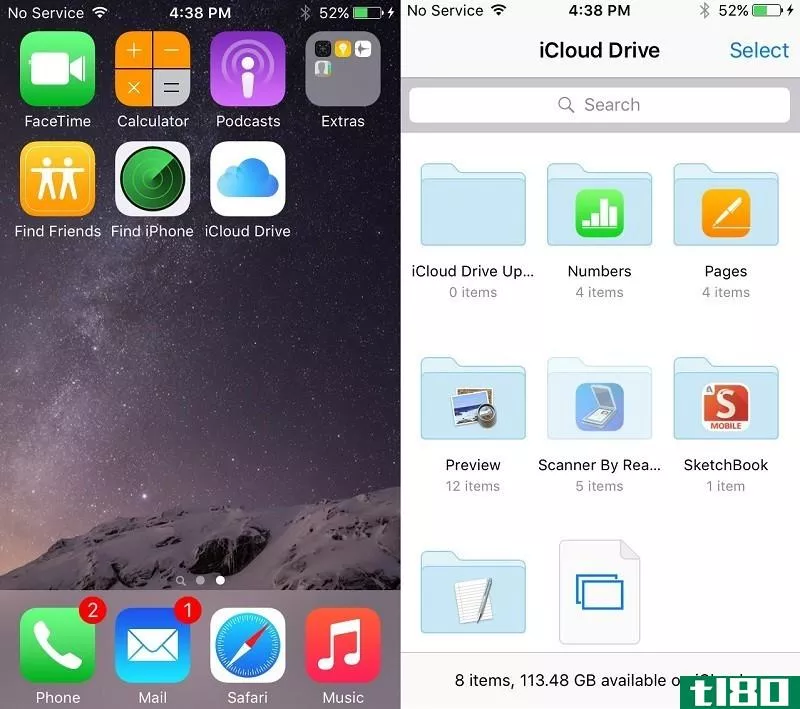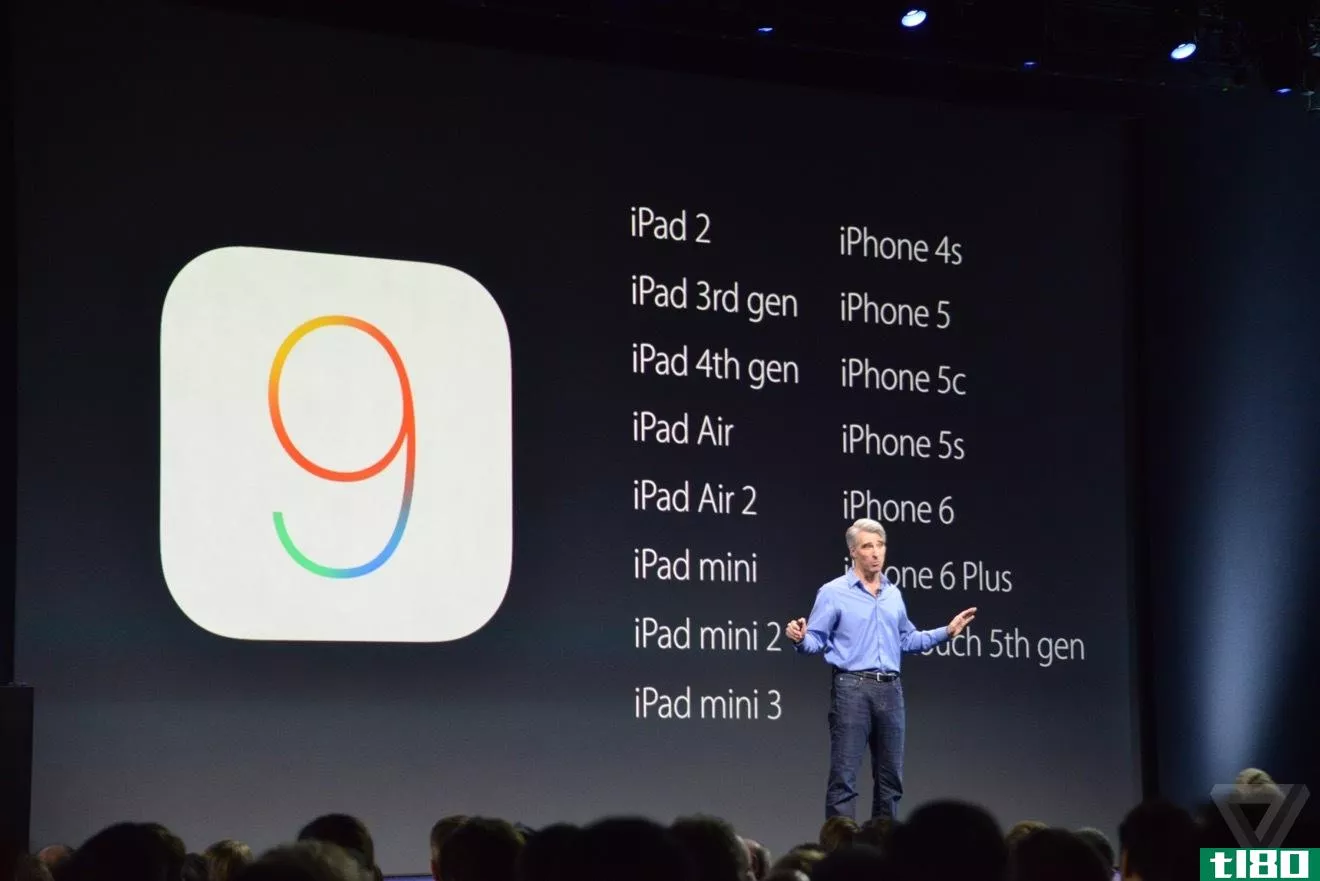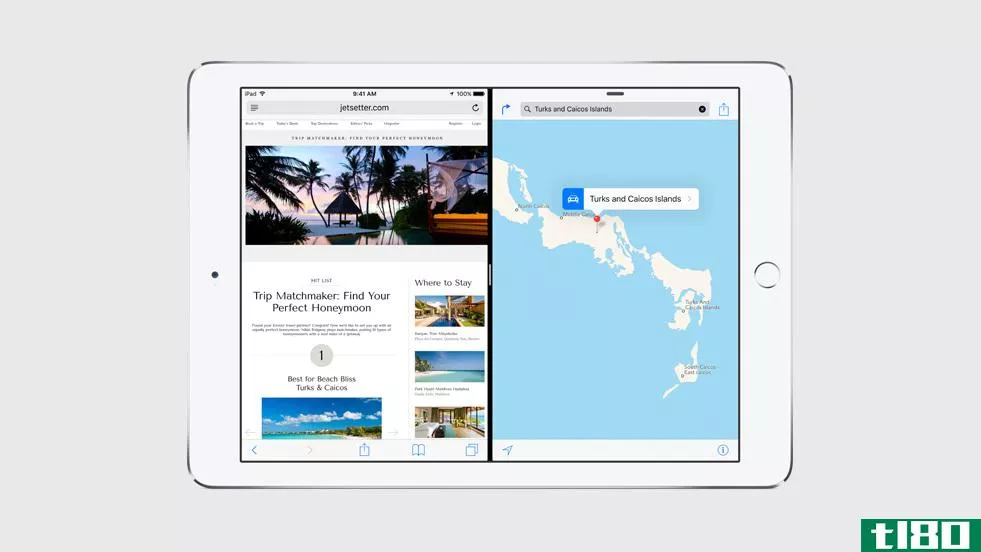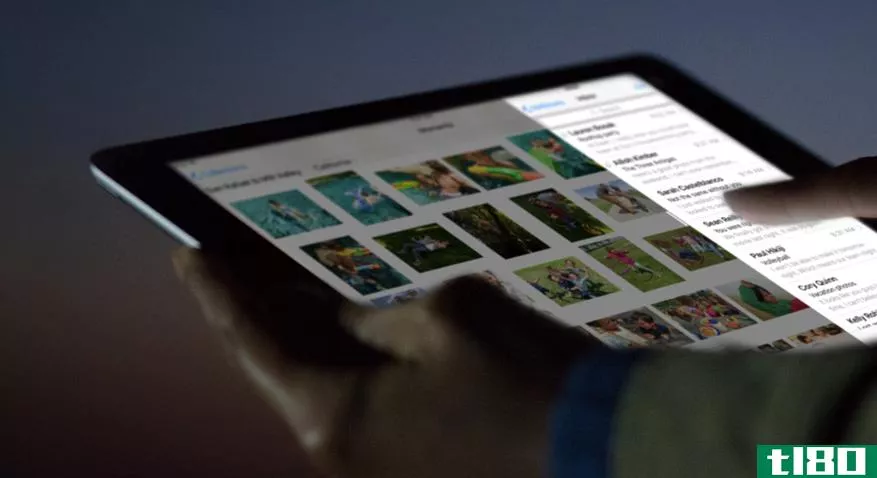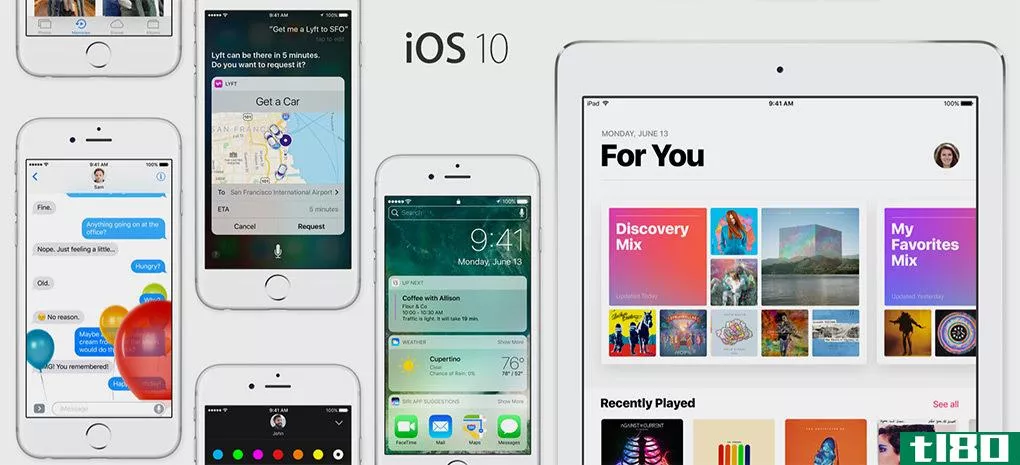如何在iOS9及更早版本中隐藏ios内置应用
iPhone和iPad最让人恼火的事情之一是无法隐藏诸如提示、股票和新闻之类的内置应用程序。ios10终于解决了这个问题,但是如果你还停留在ios9或更早的版本上,你还有一些其他的解决方法。
相关:如何从iOS主屏幕上删除苹果内置的应用程序
如果您有相对较新的设备和最新的软件更新(iOS 10),则可以使用内置方法隐藏这些应用程序。本文仅适用于仍在运行ios9或更早版本的旧设备的用户。
简单的方法:**一个垃圾应用文件夹
大多数经验丰富的iPhone用户都会将自己不使用的应用程序隐藏在文件夹中。只需创建一个文件夹,并将所有不想使用的应用程序放在该文件夹中。所有这些未使用的应用程序都将在主屏幕上占据一个图标,而不是整个图标屏幕。
要开始,只需长按主屏幕上的任何应用程序图标。你将切换到“编辑模式”,在那里你通常可以通过点击一个x来卸载应用程序,但这个x不会出现在苹果预装的应用程序之上。
要创建文件夹,请将一个应用程序的图标拖到另一个应用程序的图标上。这两个应用程序将合并到一个文件夹中。将其他应用程序图标拖到文件夹中以添加它们。点击文件夹,你就可以给它起个名字,比如“Extras”、“Apple”、“Junk”,或者其他你想要的名字。完成后按主页按钮。
谢天谢地,苹果现在允许将报摊应用程序放在一个文件夹中。以前版本的iOS迫使你把它放在主屏幕上。文件夹还可以容纳更多的应用程序图标-15页的图标在9个图标一页意味着你可以有多达135个应用程序在一个文件夹。
你也可以把这个文件夹藏起来。在编辑模式下,长按文件夹,然后将其向右拖动到另一个屏幕上。您可以将所有最常用的应用程序放在最左侧的主屏幕上,并在最右侧的主屏幕上隐藏包含垃圾应用程序的文件夹。
是的,这些应用程序将继续在你的iPhone或iPad上使用有价值的存储空间。如果不越狱,就无法将它们完全移除。如果你隐藏了一个包含的应用程序,比如邮件应用程序,因为你永远不想使用它,你可能还想进入设置,并确保该应用程序不会自动下载电子邮件或在后台做任何其他事情。这将为您节省一些电池电量和移动数据使用。
如果你想更进一步,你可以把这个文件夹嵌套在ios9的另一个文件夹中。为此,请将文件夹移到主屏幕的顶行。接下来,创建第二个文件夹,其中包含隐藏的应用程序。轻触并按住该文件夹,在按住它的同时,用另一个手指反复轻触顶部文件夹和菜单栏之间的空间。最终,你隐藏的apps文件夹应该进入你屏幕顶部的文件夹。你现在有一个文件夹在一个文件夹-完美的隐藏那些应用程序,你永远不想看到更深。
困难的方法:用配置文件真正隐藏图标
相关:如何从iOS主屏幕上删除苹果内置的应用程序
还有另一种方法,实际上是完全从主屏幕隐藏图标。然而,这个过程需要你将你的iPhone或iPad设置为一个“受监督”的设备,并使用Apple配置器创建一个配置文件。你需要一台Mac来完成这项工作,因为现代版本的Apple Configurator只能在OSX上运行。当你“监督”它时,你的设备将被删除,所以你也必须在之后从头开始设置它。
换言之:这一过程实际上是为大型组织而设计的,而不是为普通的iPhone和iPad用户,因此苹果不仅提供了一个简单的设置屏幕来进行配置。
因此,这种方法可能不适合大多数人。但如果你真的想让那些图标消失,下面是方法。
第一步:创建配置文件
首先,您需要创建一个自定义配置概要文件。在Mac上打开Mac应用商店,搜索“Apple Configurator”,然后安装免费应用程序。
启动Apple Configurator,进入File>New Profile。在“常规”屏幕上,输入一个名称以帮助您记住配置文件的用途。例如,您可以将配置文件命名为“隐藏应用程序”。如果您愿意,您可以在此处自定义其他信息,但这不是必需的。
单击“常规”下的“限制”类别,单击“配置”,然后单击“应用程序”选项卡。
在“限制应用程序使用(仅受监督)”下,单击下拉框并选择“不允许某些应用程序”。单击“+”按钮,您将看到一个允许您搜索和添加要阻止的应用程序的框。键入要隐藏的应用程序的名称,然后从列表中选择该应用程序。
例如,假设您想阻止包含的“提示”应用程序。只要在这里搜索“Tips”,你就会看到一个名为“Tips”的应用程序,它是一个“系统应用程序”,这意味着它是iOS操作系统的一部分。你还可以在这里看到“应用商店应用程序”——这允许你阻止用户安装和运行苹果应用商店的特定应用程序。
重复此过程以添加要阻止的所有包含的应用。完成后,单击“文件”并选择“保存”。将配置文件保存到文件中。
第二步:监督你的设备并安装配置文件
相关:关于iPhone和iPad备份,你需要知道什么
警告:此过程会擦除iPhone或iPad。在继续之前,您可能需要手动创建备份。
在擦除之前,您需要在设备的设置>;iCloud下禁用“查找我的iPhone”或“查找我的iPad”选项。如果不这样做,尝试时只会看到一条错误消息。
一旦你这样做了,就可以使用附带的电缆将你的iPhone或iPad连接到你的Mac上,然后启动Apple配置程序。双击Apple Configurator主屏幕上连接的设备,然后单击屏幕顶部的“准备”按钮开始。
完成配置过程,在前几个屏幕上选择“手动”配置和“不注册MDM”。这些选项适用于较大的组织,而不是配置单个设备或少数设备。
当您到达“监视设备”屏幕时,请确保激活“监视设备”复选框。保持“允许设备与其他计算机配对”选项处于启用状态,否则您将无法将设备与其他计算机配对。
之后继续执行向导,使用向导提供的默认设置并生成新的监视标识。它最终将“准备”你的设备,擦拭它并将它设置为一个由你的Mac“监督”的设备。
当这个过程完成后,是时候安装配置文件了。双击Apple Configurator窗口中的设备,单击侧栏中的“配置文件”,单击“添加”按钮,然后选择先前创建的配置配置文件文件。
请注意,您可以将配置概要文件添加到无监督设备,但它不会做任何事情。只有在您的设备受到监视时,此特定设置才会生效。
当你完成后,你会发现你的iPhone或iPad有正确的应用程序完全隐藏在你的主屏幕上。在iOS9.3上,您将看到一条锁屏消息,告诉您您的设备由您在设置时输入的组织名称管理。但是,除非您通过一个或多个附加配置文件配置其他设置,否则它实际上不会受到进一步的监视或限制。
或者:越狱你的iphone或ipad
相关:越狱解释:你需要知道什么越狱iPhone和iPad
最后,我们不必提第三种选择:越狱。不,我们不建议越狱你的iPhone或iPad,除非你知道你在做什么,真的想用苹果不支持的方式调整你的**。当你越狱时,你会放弃很多,包括及时获取更新——新版本的iOS通常会关闭越狱漏洞,所以你通常需要等待相当长的时间才能升级,否则你会失去越狱的调整。
但越狱是真正完全删除苹果内置应用程序的唯一方法。如果你已经越狱了,那就把它们删除吧——但是,如果你还没有越狱,那么隐藏Apple Watch应用程序绝对不值得越狱。把它和其他你不想用的应用程序放在一个文件夹里,继续你的生活。
- 发表于 2021-04-09 06:05
- 阅读 ( 173 )
- 分类:互联网
你可能感兴趣的文章
ios 9版(ios 9)和android 5.1棒棒糖(android 5.1 lollipop)的区别
...与竞争对手谷歌Now展开竞争。iOS 9中的Siri被认为比之前的版本快40%且准确。它现在有了一些功能,比如让它提醒iMessage之类的东西。它还可以告诉它拿出照片,甚至用你的声音将约会添加到日历中。Siri有一个增强的位置知识,它...
- 发布于 2020-10-24 08:09
- 阅读 ( 195 )
whatsapp正在放弃对ios旧版本的支持
...更新到iOS 10,这意味着这两款**将放弃对WhatsApp的支持。如何检查ios版本使用新iPhone并不意味着你已经被覆盖了。您必须确保您在iPhone上运行iOS 9或更高版本,才能继续使用WhatsApp。要检查iOS版本,请打开iPhone上的设置应用程序,...
- 发布于 2021-03-10 21:32
- 阅读 ( 282 )
如何在iphone和ipad上添加和删除电子邮件帐户
...的电子邮件地址,我们将为您提供帮助。我们将向您展示如何通过添加和删除电子邮件帐户来管理iPhone和iPad上的邮件帐户。 ...
- 发布于 2021-03-30 13:14
- 阅读 ( 245 )
如何重新安装丢失或删除的内置iphone应用程序
...删除了一个内置的iPhone应用程序,但它却不见了,下面是如何取回它的方法。(这也适用于iPad。) 首先,在尝试重新安装丢失的应用程序之前,请确保它不是简单地隐藏在您的设备上。在主屏幕上,用一个手指靠近屏幕中部向...
- 发布于 2021-03-31 12:03
- 阅读 ( 142 )
如何在iphone或ipad上选择您最喜欢的自动填充密码管理器
苹果现在终于可以让你在iPhone和iPad上选择你喜欢的密码管理器了。无论您喜欢1Password、LastPass、Dashlane还是其他任何东西,您都可以像使用苹果内置的密码管理器一样方便地使用它。 这是iOS 12中的新功能,与iOS 11及更早版本相...
- 发布于 2021-04-04 10:49
- 阅读 ( 178 )
如何从iphone的锁屏中隐藏敏感通知
...例如,整个短信或电子邮件主题,而只会说“通知”。 如何隐藏所有应用的通知预览 要更改此设置,请进入“设置”>“**通知”。轻触屏幕顶部的“显示预览”选项。 将选项设置为“解锁时”,通知预览将被隐藏,直到您...
- 发布于 2021-04-07 02:58
- 阅读 ( 191 )
ios 10中最好的新功能(以及如何使用它们)
... ID在iOS 9中的工作方式,我们会为您提供保护)。 相关:如何通过单击解锁iOS 10设备(如iOS 9) 你仍然可以在锁屏上左右滑动,但不是解锁,你会发现一些新功能。在iOS9中,你可以通过从屏幕右下角向上滑动来访问你的相机(...
- 发布于 2021-04-09 05:32
- 阅读 ( 172 )
如何从ios主屏幕中删除苹果的内置应用程序
...们不如ios10的方法好,但它们是旧设备上的全部。 相关:如何在iOS9及更早版本中隐藏iOS内置应用 眼不见心不烦 让我们先把一件事说清楚。这项新功能可以让你从主屏幕上删除应用程序,但实际上并没有从**上删除应用程序,...
- 发布于 2021-04-09 05:44
- 阅读 ( 144 )
如何将iphone或ipad置于“监督模式”以解锁强大的管理功能
...定员工的设备一样。 关于监督你需要知道什么 相关:如何在iOS9及更早版本中隐藏iOS内置应用 如果你负责一个大型组织的设备,你可能会想用苹果的设备注册程序来无线监控你的设备。我们将在这里介绍手动方法,任何拥有Mac...
- 发布于 2021-04-09 17:18
- 阅读 ( 187 )